Mozilla Firefox: jak vyřešit problém
Mozilla Firefox je populární multiplatformní webový prohlížeč, který se aktivně vyvíjí, a proto uživatelé s novými aktualizacemi dostávají různá vylepšení a inovace. Dnes uvažujeme o nepříjemné situaci, kdy uživatel Firefox narazí na skutečnost, že aktualizace nemohla být dokončena.
Chyba "Aktualizace selhala" je poměrně častým a nepříjemným problémem, jehož výskyt může být ovlivněn různými faktory. Níže budeme diskutovat o hlavních způsobech, které vám mohou pomoci vyřešit problém s instalací aktualizací pro prohlížeč.
Obsah
Řešení potíží s aktualizací Firefoxu
Metoda 1: Ruční aktualizace
Nejprve, když se při aktualizaci Firefoxu setkal s problémem, měli byste se pokusit nainstalovat novou verzi prohlížeče Firefox přes již existující verzi (systém provede aktualizaci, uloží se všechny informace uložené prohlížečem).
Chcete-li to provést, musíte stáhnout odkaz pod distribucí prohlížeče Firefox a bez odstranění staré verze prohlížeče z počítače jej spusťte a proveďte instalaci. Systém provede aktualizaci, která se zpravidla úspěšně ukončí.
Stáhněte si prohlížeč Mozilla Firefox
Metoda 2: restartujte počítač
Jedním z nejčastějších důvodů, proč Firefox nemůže nainstalovat tuto aktualizaci, je selhání v počítači, které se obvykle snadno vyřeší jednoduchým restartováním systému. Chcete-li to provést, klikněte na tlačítko "Start" a v levém dolním rohu vyberte ikonu napájení. Na obrazovce se objeví další nabídka, ve kterém budete muset vybrat položku "Restartovat" .
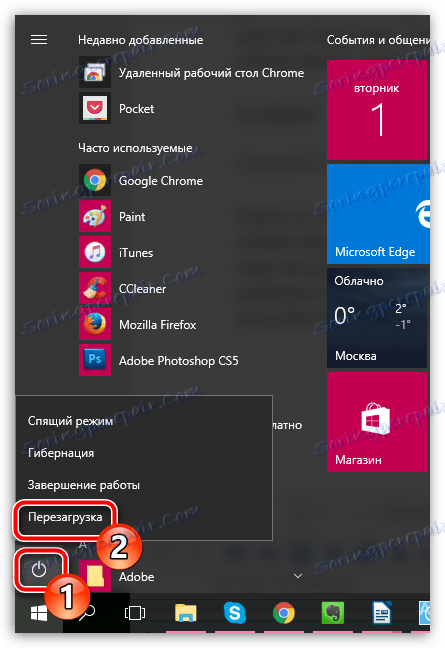
Po dokončení restartu budete muset spustit Firefox a zkontrolovat aktualizace. Pokud se po restartu pokusíte nainstalovat aktualizace, měla by být úspěšně dokončena.
Metoda 3: Získání správních práv
Je možné, že nemáte dostatečná práva správce k instalaci aktualizací Firefoxu. Chcete-li to vyřešit, klepněte pravým tlačítkem myši na zástupce prohlížeče a v rozbalovací nabídce vyberte možnost Spustit jako správce .
Po provedení těchto jednoduchých manipulací zkuste znovu nainstalovat aktualizace pro prohlížeč.
Metoda 4: Uzavření konfliktních programů
Je možné, že aktualizace Firefoxu nelze dokončit kvůli konfliktním programům, které jsou aktuálně spuštěny v počítači. Chcete-li to provést, spusťte okno Správce úloh stisknutím kláves Ctrl + Shift + Esc . V sekci "Aplikace" se zobrazí všechny aktuální programy spuštěné v počítači. Musíte zavřít maximální počet programů klepnutím pravým tlačítkem myši na každý z nich a výběrem možnosti "Smazat úlohu" .
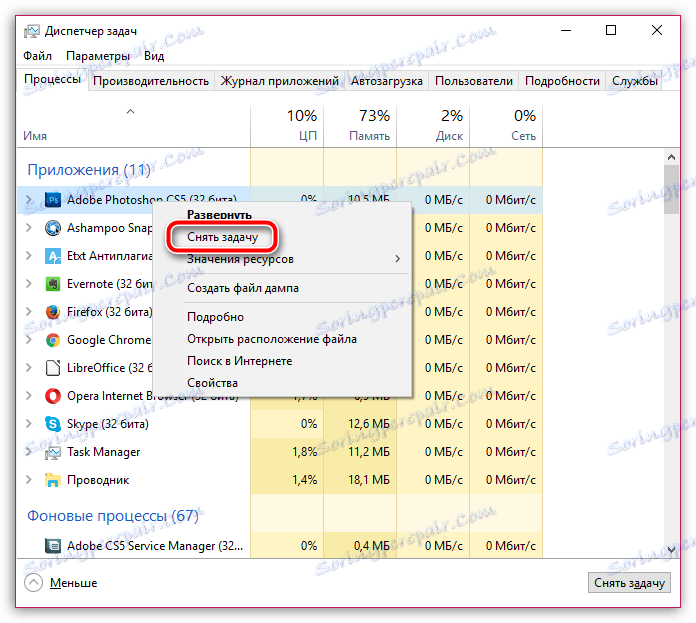
Metoda 5: Přeinstalujte Firefox
V důsledku selhání systému nebo jiných programů v počítači nemusí prohlížeč Firefox pracovat správně, což může vyžadovat úplnou přeinstalaci webového prohlížeče k vyřešení problémů s upgradem.
Nejprve budete muset prohlížeč úplně odebrat z počítače. Samozřejmě je můžete smazat standardním způsobem prostřednictvím nabídky "Ovládací panely" , ale pomocí této metody bude počítač mít impozantní počet nepotřebných souborů a položek registru, což v některých případech může vést k nesprávnému fungování nové verze prohlížeče Firefox nainstalovaného v počítači. Náš článek na níže uvedeném odkazu podrobně vysvětlil, jak je provedena úplná odinstalace prohlížeče Firefox, čímž se odstraní všechny soubory spojené s prohlížečem bez zbytku.
Jak zcela odinstalovat Mozilla Firefox z vašeho počítače
A po odinstalování prohlížeče budete muset restartovat počítač a nainstalovat novou verzi prohlížeče Mozilla Firefox stahováním nejnovější distribuce webového prohlížeče z oficiálního webu vývojáře.
Metoda 6: Kontrola virů
Pokud vám žádný z výše popsaných metod nepomohl vyřešit problémy spojené s aktualizací Mozilla Firefoxu, stojí za to podezření, že v počítači došlo k virům, což zabraňuje správnému fungování prohlížeče.
V takovém případě budete muset antivirový program antivirový nebo speciální léčebný nástroj, například Dr.Web CureIt, který je k dispozici ke stažení zcela zdarma a nevyžaduje instalaci v počítači.
Stáhněte si nástroj Dr.Web CureIt
Pokud byly v důsledku zjištění napadení virem počítače zjištěny hrozby, musíte je opravit a restartovat počítač. Je možné, že po odstranění virů nebude operace Firefox normalizována, protože viry mohou již porušovat její správné fungování, což je důvod, proč budete možná muset přeinstalovat prohlížeč, jak je popsáno v předchozí metodě.
Metoda 7: Obnovení systému
Pokud byl problém s aktualizací Mozilla Firefox poměrně nedávný, ale dříve, než vše fungovalo dobře, měli byste se pokusit systém obnovit vrácením počítače do doby, než běžela aktualizace Firefoxu normálně.
Chcete-li to provést, otevřete okno "Ovládací panely" a nastavte možnost "Malé ikony" , která se nachází v pravém horním rohu obrazovky. Přejděte do sekce "Obnovit" .
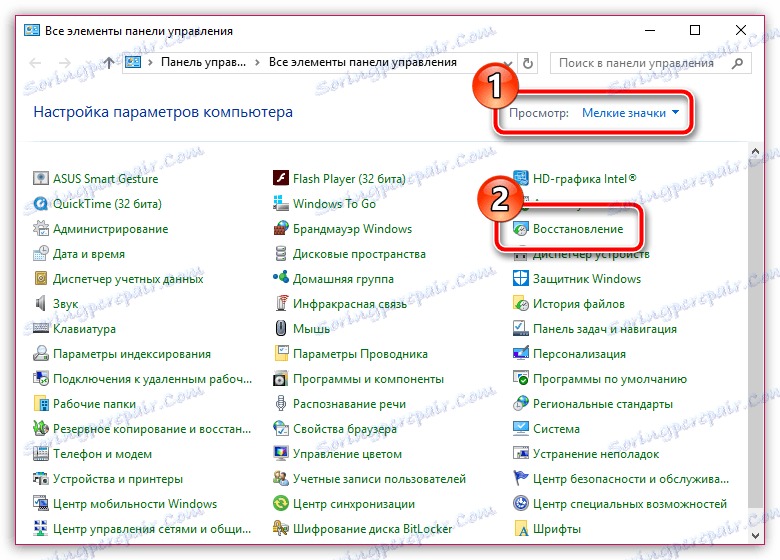
Otevřete sekci "Spustit obnovení systému" .
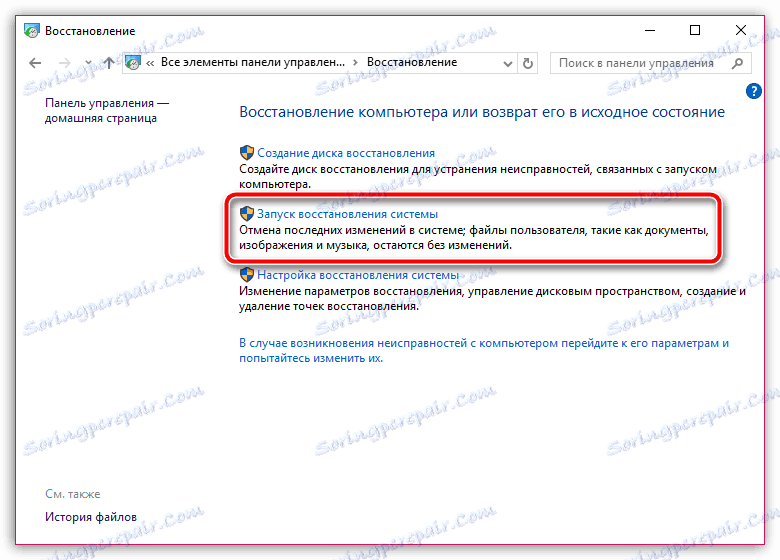
Jakmile vstoupíte do nabídky pro obnovení po spuštění systému, budete muset vybrat příslušný bod obnovy, jehož datum se shoduje s obdobím, kdy prohlížeč Firefox fungoval normálně. Spusťte proces obnovy a počkejte, až se dokončí.
Obvykle jsou to hlavní způsoby, jak můžete vyřešit problém s chybou při aktualizaci Firefoxu.
